Xerox DOCUCOLOR 252: Создание брошюры
Создание брошюры: Xerox DOCUCOLOR 252
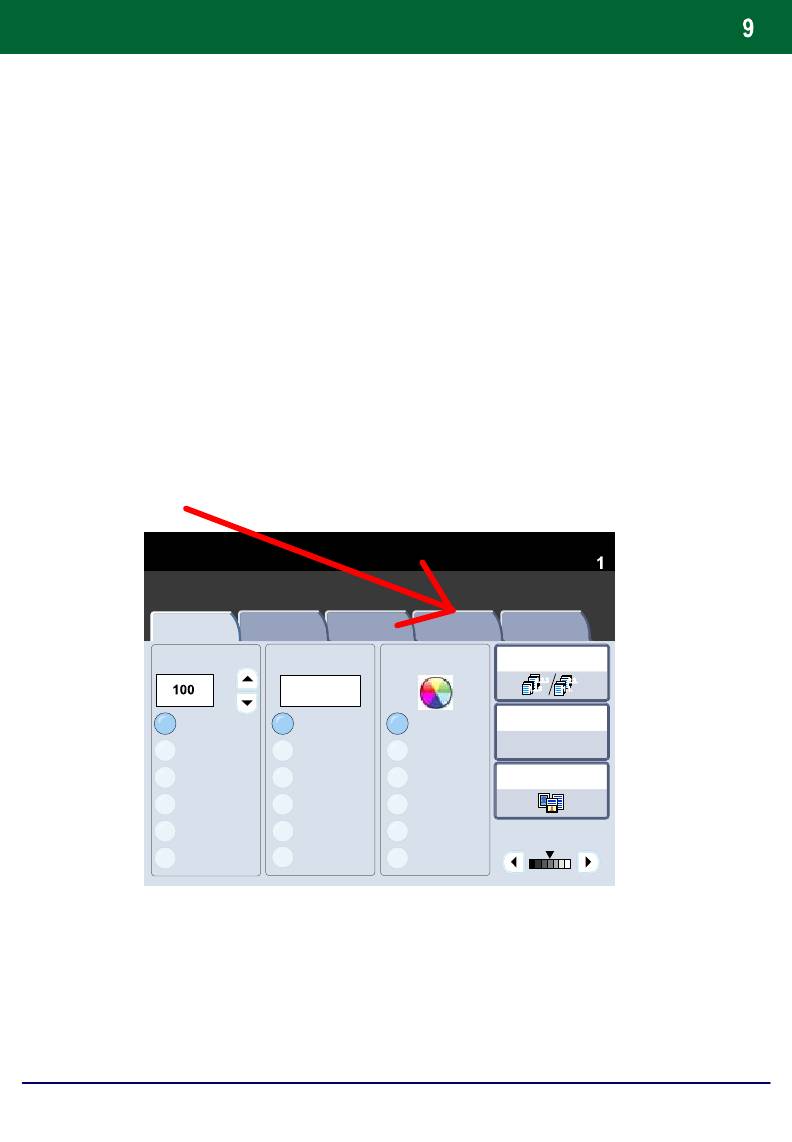
Создание брошюры
Опция создания брошюр предназначена для изготовления
брошюр или многостраничных копий с одно- или двусторонних
оригиналов. Аппарат сканирует оригиналы и автоматически
уменьшает и располагает изображения в соответствующем
порядке на бумаге заданного формата. При складывании
копии пополам получается готовая брошюра.
Перейдите на вкладку Формат готовой работы.
1.
Снабжение бумагойУменьшить/Увеличить Цвет копии
Вывод копий
1.2.3
2.2.
%
Автовыбор бу
1.2.3
1.1.
2-стороннее
100%
Автообнаружен
Цветной
Авто%
Обычные
17" > 11" (64%)
Черный
Тип оригинала
Обычные
8.5" > 11" (129%)
Обычные
Два цвета
(красный/черн
Один цвет
25%
Обычные
Светлее/Темнее
(красный)
Далее...
Далее...
Далее...
м
Количество
Копия
Общие
Качество
Настройка
Формат вывода Блок работы
настройки
изображения
макета
Автовыбор бу
м
1
2
3
4
1 > 1-сторонн.
DocuColor 242/252/260 K
раткое руководство пользователя DocuColor
242/252/260
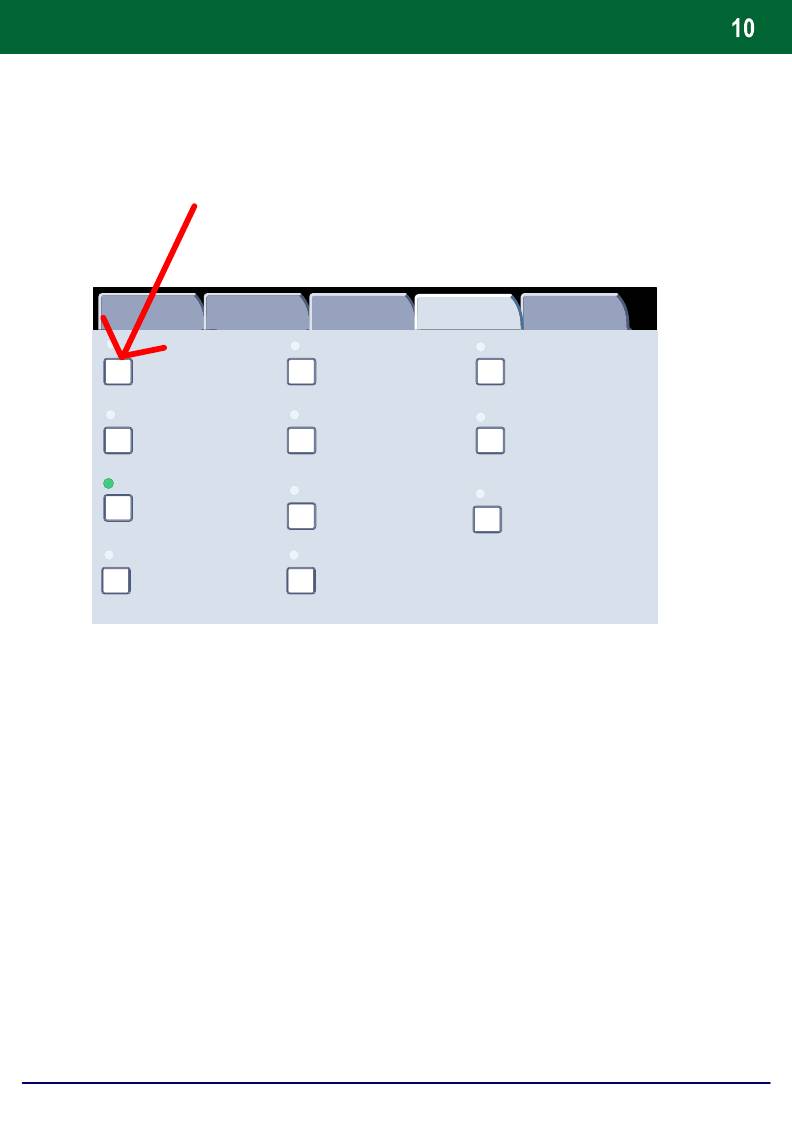
Создание брошюры
2.
Нажмите кнопку Создание брошюры.
Формат
Создание брошюры
Обложки
Разделители прозрачны
Выкл.
Макет страницы
Панно
1 вместе
Выкл.
Примечание
Копирование ID карты
Выкл.
х
Без обложек
Без разделителей
Водяной
Сдвиг поля к выступу
зна
к
Общие
Качество
Настройка
Блок работы
настройки
изображения
макета
Фальцовка
Выкл.
Выкл.
Выкл.
Ориентация на выходе
Авто
DocuColor 242/252/260 K
раткое руководство пользователя DocuColor
242/252/260
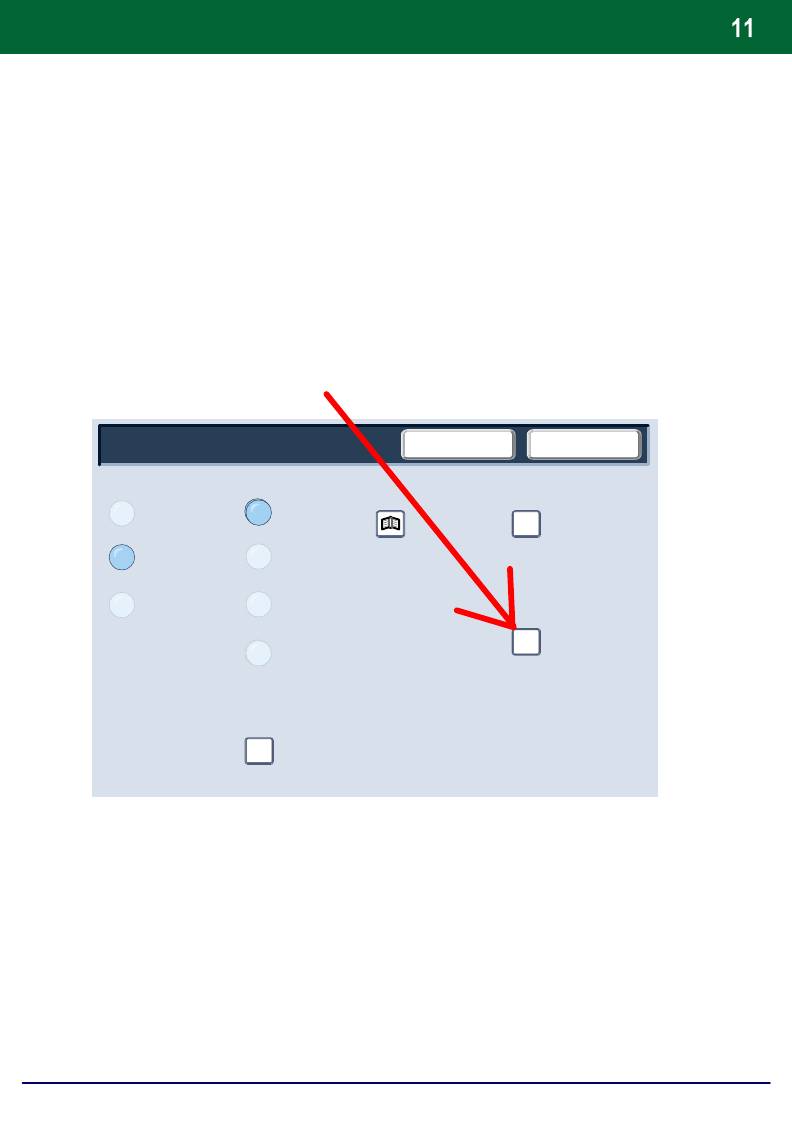
Создание брошюры
3.
В зависимости от модели финишера можно выбрать также
следующие опции для функции Фальцовка и сшивание:
> Без финишной обработки
> Фальцовка
> Фальцовка и сшивание
Для доступа к этим опциям нажмите кнопку Опции фальц. и
сшиван. в окне Создание брошюры.
Разделение
СохранитьОтменить
Создание брошюры
Обложки
Сдвиг переплета
вывода
Выкл.
Без обложек
Вкл Выкл.
Вкл Создать
Пустые обложки
брошюру
Вкл - не
Передние обложки - 2-сторон.
Опции фальц. и
создавать
сшиван.
брошюру
Выкл.
Передняя и задняя обложки -
печать снаружи
Послед. стр. на зад. обложке
DocuColor 242/252/260 K
раткое руководство пользователя DocuColor
242/252/260
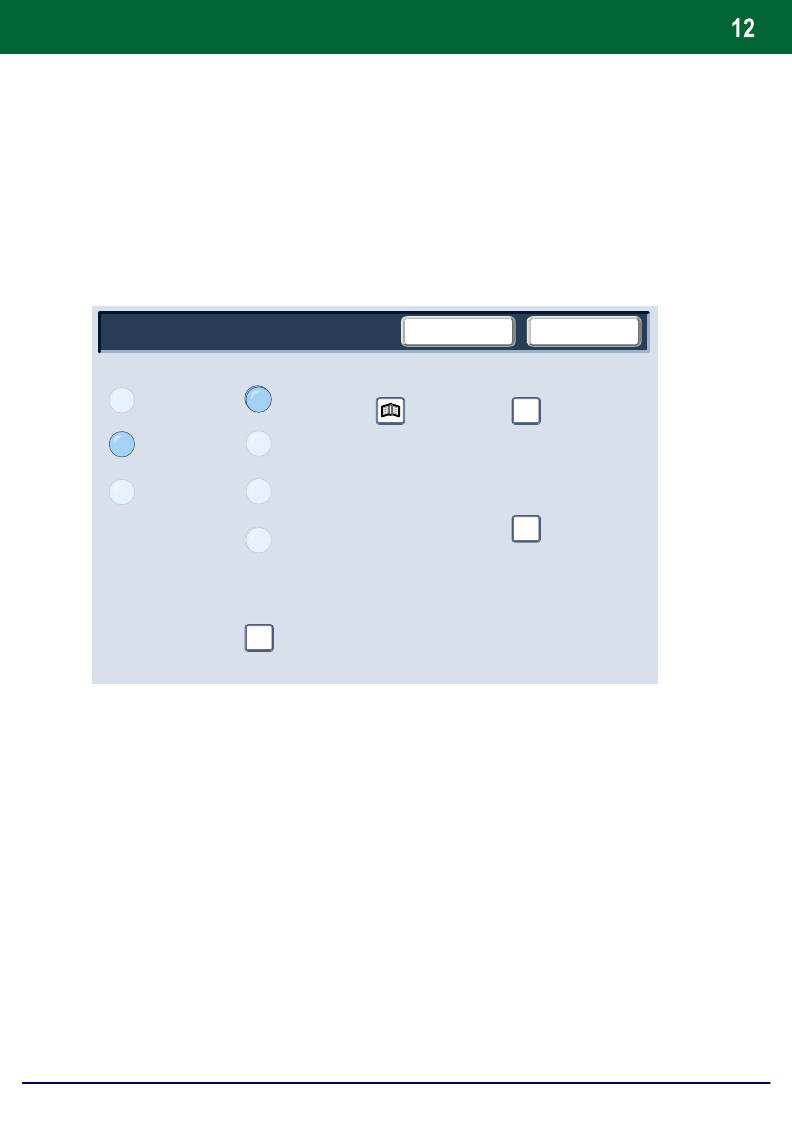
Создание брошюры
4.
Кроме фальцовки и сшивания, в окне Создание брошюры
можно также выбрать опцию Сдвиг переплета или Деление
вывода (деление большой брошюры на части).
Создание брошюры
СохранитьОтменить
Обложки
Сдвиг переплета
Разделение вывода
Выкл.
Без обложек
Вкл Выкл.
Вкл Создать
Пустые обложки
брошюру
Вкл - не
Передние обложки - 2-сторон.
Опции фальц. и
создавать
сшиван.
брошюру
Выкл.
Передняя и задняя обложки -
печать снаружи
Послед. стр. на зад. обложке
5.
Выберите соответствующие режимы для создания ваших
брошюр.
Вы можете создать брошюры со сшивкой слева, сверху
или справа.
После завершения настройки параметров нажмите
Сохранить.
DocuColor 242/252/260 K
раткое руководство пользователя DocuColor
242/252/260
Оглавление
- DocuColor 242/252/260
- İçindekiler
- Kontrol Paneli
- Basit Kopyalama
- Kitapçık Oluşturma
- Basit Ağ Tarama
- Raporlar
- Sayaçlar
- Sistem Yöneticisi Menüsü Genel Bakış
- Denetleyici
- Kağıt ve Ortam Yükleme
- Toner Kartuşlarının Değiştirilmesi
- DocuColor 242/252/260
- Table des matières
- Panneau de commande
- Procédure standard de copie
- Création cahier
- Procédure standard de numérisation réseau
- Relevés
- Compteurs de facturation
- Paramètres système
- Auditron
- Mise en place des supports
- Remplacement des cartouches de toner
- DocuColor 242/252/260
- Содержание
- Панель управления
- Простое копирование
- Создание брошюры
- Простое сетевое сканирование
- Отчеты
- Счетчики оплаты
- Обзор меню администратора системы
- Аудитрон
- Загрузка бумаги и др. материалов
- Замена тонер-картриджей
- DocuColor 242/252/260
- Table of Contents
- Control Panel
- Simple Copying
- Booklet Creation
- Simple Network Scanning
- Reports
- Billing Meters
- System Administrator Menu Overview
- Auditron
- Loading Paper and Media
- Replacing the Toner Cartridges





